Link rapidi
- Perché i contenuti si spostano
- Utilizza un telecomando con controllo vocale
- Cerca su JustWatch
- Utilizza l'app ReelGood
- Guarda SeriesGuide
Aspetti principali
- I contenuti si spostano tra le piattaforme a causa degli accordi di licenza e dell'emergere di nuove piattaforme come Peacock.
- Utilizza un telecomando con controllo vocale per trovare e cercare facilmente i tuoi programmi e film preferiti.
- App come JustWatch, ReelGood e SeriesGuide possono aiutarti a monitorare e trovare contenuti su diverse piattaforme di streaming.
Il mese scorso il tuo programma di conforto era su Hulu, ma ora non c'è più. Come dovresti addormentarti adesso? Monitorare i tuoi programmi e film preferiti su tutte le piattaforme può essere frustrante. Con l'aiuto di un nuovo telecomando e di alcune app, puoi ritrovare il tuo programma in pochi secondi.
Perché i contenuti si spostano
Prima di tutto, perché gli spettacoli e i film sembrano sempre giocare a tag? Se la tua commedia romantica preferita ha lasciato Max per andare su Netflix, probabilmente ha a che fare con la scadenza di un contratto di licenza. Le piattaforme di streaming pagano per mostrare contenuti di cui non sono proprietari. Quando scade la durata della licenza per un particolare titolo, il contenuto potrebbe trovare una nuova casa altrove.
Programmi e film potrebbero anche spostarsi perché il proprietario della licenza avvia la propria piattaforma. Ad esempio, quando la NBC ha avviato Peacock, i contenuti della NBC sono scomparsi da Hulu.
Alcune piattaforme stanno iniziando a concedere in licenza più contenuti ai concorrenti. HBO ha iniziato a concedere in licenza alcuni dei suoi contenuti a Netflix, ad esempio. Tuttavia, i contenuti in formato digitale continueranno a spostarsi per alcuni titoli, quindi è bene sapere come rintracciarli.
Utilizzare un telecomando con controllo vocale
 Hannah Stryker/How- Al geek
Hannah Stryker/How- Al geek Molti telecomandi ti consentono di utilizzare la ricerca vocale per trovare un programma in base al titolo. Se vedi un pulsante del microfono sul telecomando, puoi premerlo e attendere il segnale acustico. Quindi, pronuncia il titolo del film o del programma nella parte superiore del telecomando. Il telecomando comunicherà quindi con la TV o l'app di streaming per cercare il titolo.
Per utilizzare il controllo vocale con i telecomandi Amazon, tieni semplicemente premuto il pulsante blu Alexa o il pulsante del microfono bianco e nero sul telecomando. Di' "Trova [titolo]" nel telecomando tenendo premuto il pulsante. Ad esempio, "Trova “C'è posta per te”." Rilascia il pulsante quando hai finito di parlare. Guarda lo schermo della TV per vedere quali opzioni sono trovate. La tua TV mostrerà sia le opzioni gratuite che quelle a pagamento.
Cerca su JustWatch

JustWatch è un servizio gratuito facile da usare. L'interfaccia è ben organizzata e puoi filtrare i risultati per mostrare solo i contenuti disponibili nei formati HD e 4K. JustWatch ti fa sapere se il titolo richiede un abbonamento o se può essere acquistato in autonomia. Se può essere acquistato, il prezzo è indicato.
Puoi utilizzare JustWatch dal browser di un computer o da un'app sul tuo telefono o tablet. Se scarichi l'app sulla tua smart TV o su un dispositivo di streaming come Amazon Fire TV Stick, puoi far comunicare il tuo dispositivo mobile con la tua TV. L'app è disponibile per iPhone, Android e Smart TV. Puoi anche scaricare l'app su dispositivi di streaming come Roku, Amazon Fire TV Stick e Chromecast.
Apri l'app o avvia JustWatch su un computer. Utilizza la barra di ricerca per trovare un titolo, quindi esamina le opzioni di visualizzazione. Le piattaforme che portano il titolo vengono visualizzate nella sezione "Guarda ora" scatola. Se fai clic su un'icona, come Hulu, il tuo dispositivo attuale aprirà l'app Hulu.
Vai alla pagina del tuo account facendo clic sull'icona gialla nell'angolo in alto a destra dello schermo, quindi seleziona “Collega la tua TV”. Una volta che i tuoi dispositivi possono comunicare, puoi premere il pulsante "Riproduci sulla TV" sopra l'icona "Guarda ora" tavolo. Questo apre JustWatch sulla tua TV e ti consente di selezionare l'app che desideri utilizzare per guardare il contenuto da lì. ReelGood è un'altra app gratuita che ti consente di trovare rapidamente un titolo. ReelGood si distingue per alcuni motivi. Innanzitutto, puoi indicare all'app quale servizio di streaming utilizzi, il che limiterà i consigli sulla home page ai contenuti a cui hai accesso. Dà inoltre la priorità a tali piattaforme nei risultati di ricerca. ReelGood ti consente anche di creare tantissimi elenchi. I loro elenchi predefiniti includono "Voglio vedere" e “Visto”, ma puoi creare elenchi personalizzati per qualsiasi scopo. Ciò significa che ReelGood non solo ti aiuta a trovare i contenuti che desideri, ma ti consente anche di monitorarli. ReelGood non è ancora disponibile per i dispositivi Roku, ma puoi guardarlo su dispositivi mobili Apple e Android, TV Android, Fire TV e LG Smart TV. Puoi cercare un titolo utilizzando la barra di ricerca e scegliere una selezione dal menu a discesa che si popola. Fai clic sul pulsante "Disponibilità streaming" pulsante sotto il titolo. Premi il pulsante " Gioca” freccia accanto alla piattaforma che desideri utilizzare. La piattaforma si aprirà e inizierà la riproduzione dello spettacolo o del film. Se hai scaricato l'app ReelGood sulla tua Smart TV o dispositivo di streaming, puoi anche premere "Gioca sulla TV" (visto sopra) e il contenuto inizierà a essere riprodotto sul televisore. SeriesGuide è utile per tenere traccia dei contenuti, ma non è disponibile per tutti gli utenti. Sfortunatamente, l'app non ha una versione compatibile con iPhone e gli sviluppatori affermano che non è previsto di crearne una. Tuttavia, se sei un utente Android, sei fortunato. Questa app è ottima per creare elenchi di contenuti e scoprire dove vengono trasmessi i contenuti. Il motore di ricerca è alimentato da JustWatch, ma questa app ha funzionalità di tracciamento delle serie più complesse. Oltre ai dispositivi Android, SeriesGuide può essere installato anche su dispositivi compatibili tramite Amazon App Store, inclusi computer con Windows 11. Le funzionalità principali di SeriesGuide includono notifiche quando viene rilasciato un nuovo episodio di una serie e un'impostazione “Previeni spoiler”. Se abiliti la prevenzione degli spoiler, l'immagine in miniatura e i dettagli della trama per gli episodi in arrivo saranno nascosti finché non li avrai guardati. Vale la pena notare che per sbloccare tutte le funzionalità è necessario un accesso a pagamento, che costa $ 5 all'anno. Tuttavia, puoi cercare spettacoli e film e creare elenchi di base gratuitamente. Per trovare un titolo su SeriesGuide, scegli “Spettacoli” o “Film” dalla barra degli strumenti. Quindi, vai alla barra di ricerca cliccando sulla lente di ingrandimento nell'angolo in alto a destra dello schermo. Inserisci il nome del titolo e scegli la miniatura dai risultati della ricerca. Fai clic su "Streaming o Acquista" sotto la foto in miniatura del titolo. La prima volta che effettui la ricerca, dovrai selezionare la tua regione da un menu. Un elenco di luoghi in cui lo spettacolo o il film è in streaming verrà visualizzato su una nuova schermata. Cercare su Google il tuo programma o film preferito non è difficile, ma può essere ancora più semplice trovare contenuti con un'app o un moderno telecomando. L'accesso alle app invece di utilizzarle come ospite di solito sblocca funzionalità aggiuntive, come il monitoraggio dell'avanzamento dei contenuti. 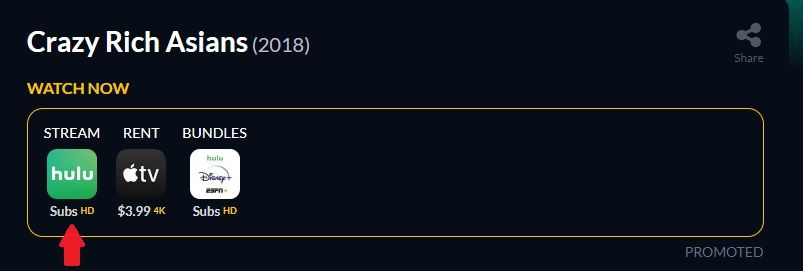
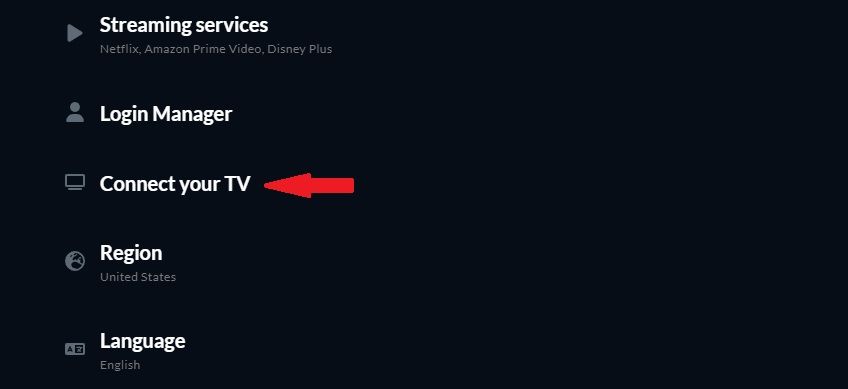
Utilizza l'app ReelGood
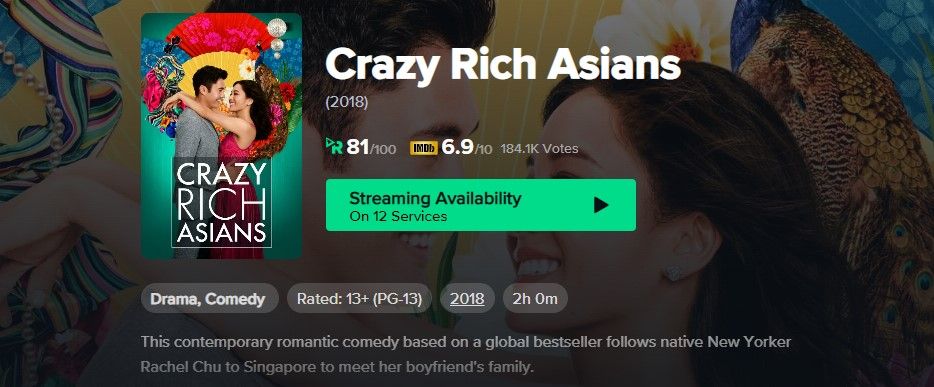
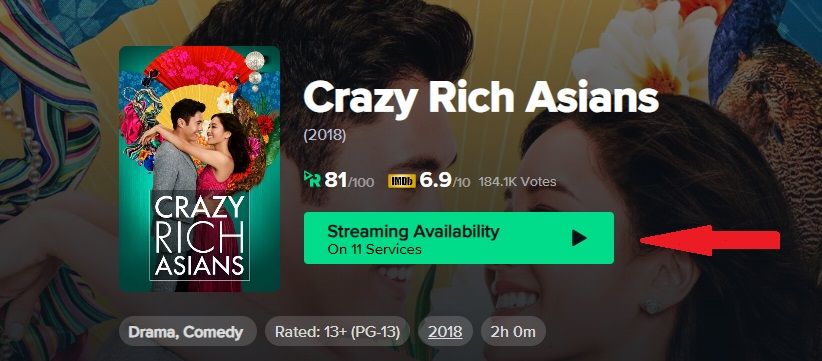
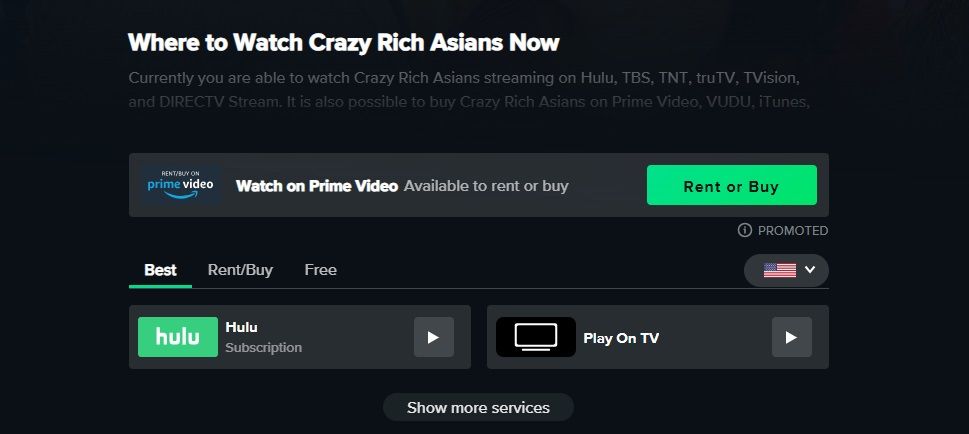
Guarda su SeriesGuide
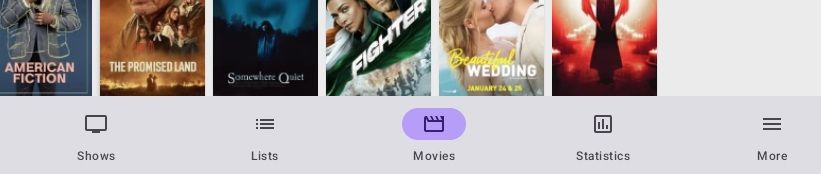
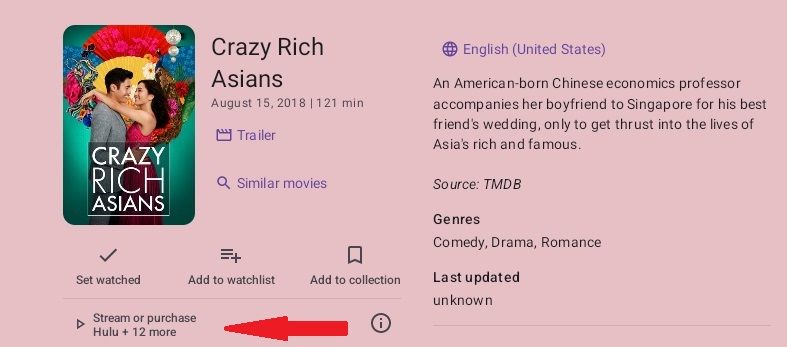
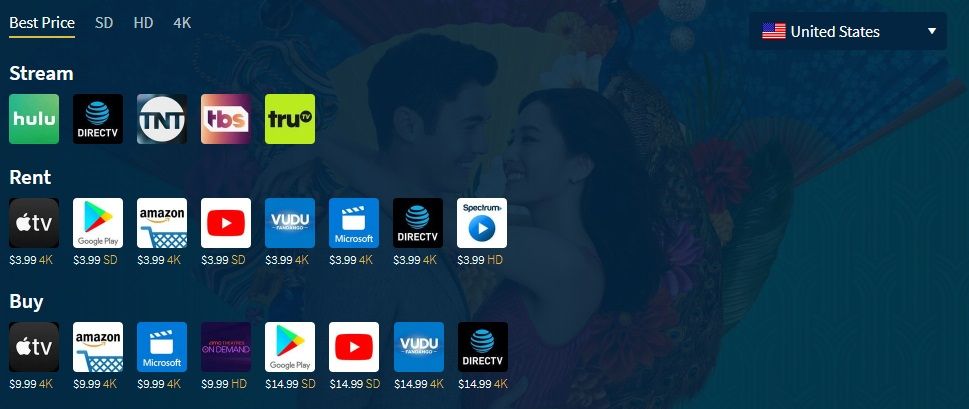
Leave a Reply
You must be logged in to post a comment.